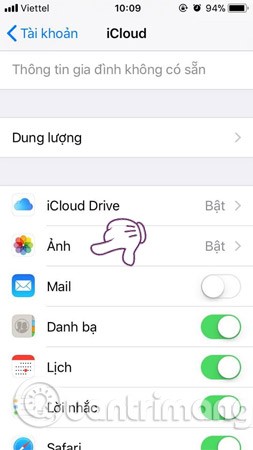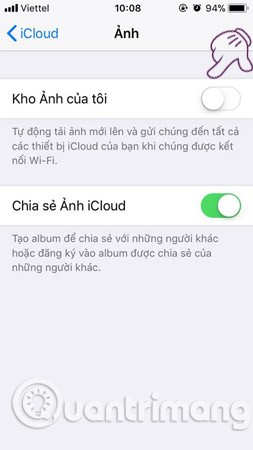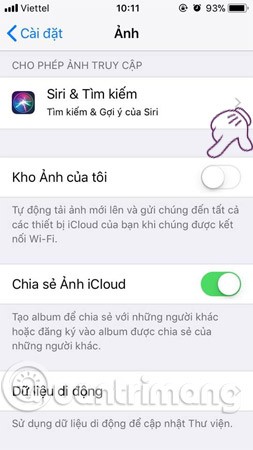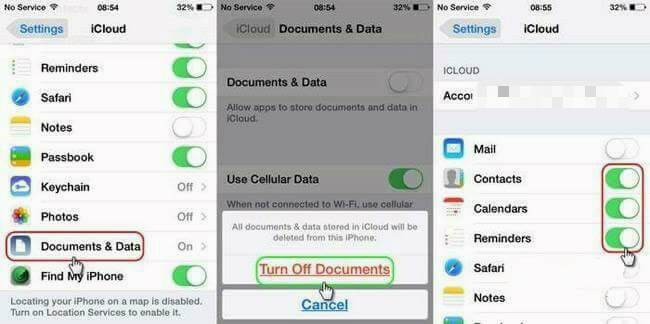O recurso de sincronização automática do iCloud no iPhone é bastante prático e ajuda os usuários a armazenar tudo para evitar perda de dados. No entanto, a desvantagem desse recurso não está isenta de desvantagens. Principalmente quando recentemente surgiu a informação de que hackers haviam se infiltrado em iPhones para roubar informações de usuários por meio de vulnerabilidades de contas do iCloud .
Portanto, para evitar situações ruins que podem "surgir" a qualquer momento, é melhor ter mais cuidado na forma como você usa seu telefone, incluindo como você usa sua conta do iCloud. Desative o recurso de sincronização automática de dados (fotos, contatos, documentos,...) em dispositivos iOS para garantir a segurança dos nossos dados.
1. Como desativar a sincronização de fotos com a conta do iCloud
Para desativar a sincronização de fotos com a conta do iCloud no iPhone, você pode fazer uma das duas coisas a seguir:
Método 1: Vá em Ajustes > iCloud > Selecionar Fotos > Desativar Meu Compartilhamento de Fotos.
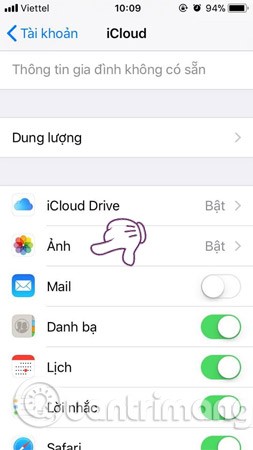
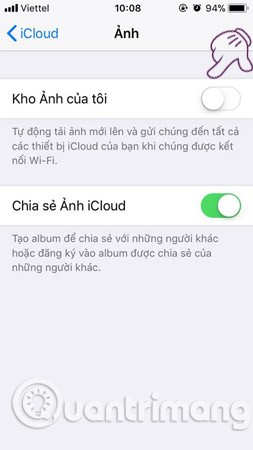
Método 2: Vá em Ajustes > Fotos e Câmera > Deslize a barra para a esquerda para desativar Meu Compartilhamento de Fotos.

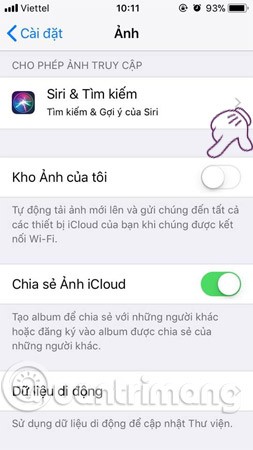
2. Como desativar a sincronização de documentos, contatos, calendários e notas
Para desativar a sincronização de outros dados, como: Documentos, contatos, calendários e notas, continue acessando Configurações > Nuvem > Aqui, desative a sincronização de documentos, contatos, notas e calendários e pronto.
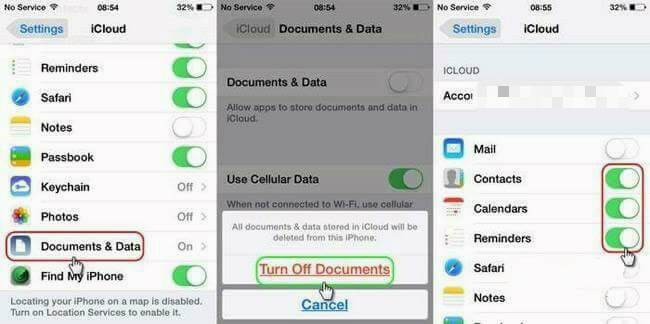
Observação: durante esse período, se você quiser sincronizar fotos, documentos, calendários, contatos, etc. entre dispositivos, você deve sincronizar pelo computador e não pela conta do iCloud. Aguarde até que os especialistas da Apple anunciem que corrigiram a vulnerabilidade da conta do iCloud antes de usá-la novamente para evitar problemas inesperados ao utilizá-la.
Assim, o WebTech360 ajudou você a desativar a sincronização da conta do iCloud no iPhone. Esperamos que através deste artigo você tenha mais conhecimento útil para usar seu "celular" de forma eficaz.